远程桌面由于以下原因之一无法连接到远程计算机如何处理
更新时间:2022-03-10 16:01:39作者:huige
在windows系统中,都是内置有远程桌面功能的,我们可以通过远程功能来控制和操作其他电脑,不过有很多小伙伴在使用远程连接的时候,遇到提示远程桌面由于以下原因之一无法连接到远程计算机,该怎么办呢,就此问题,下文将给大家详细介绍一下详细的处理方法。
提示内容如下:
远程桌面时,出现由于以下原因之一无法连接到远程计算机的情况
1)未启用对服务器的远程访问
2)远程计算机已关闭
3)在网络上远程计算机不可用
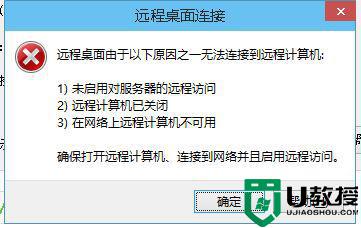
具体解决方法如下:
1、看被远程机器是否勾选了“允许远程用户连接到此计算机”的选项。鼠标右键系统桌面的“计算机”便捷方式图标点选“属性”键值。
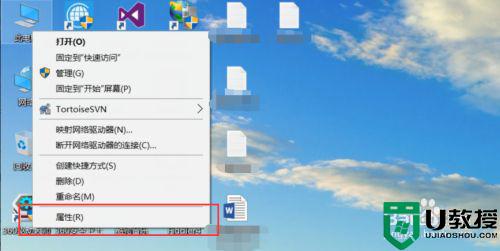
2、在“计算机属性”面板中点选“远程设置”一项。
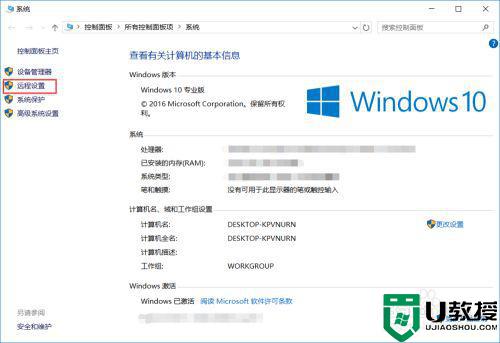
3、点击“远程”选项卡,如下图所示。
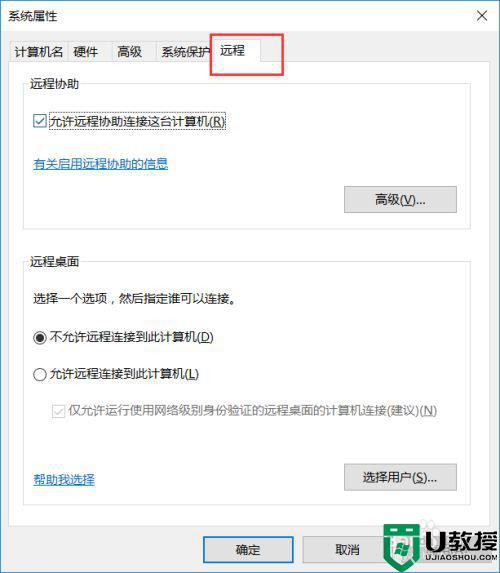
4、开启“远程系统属性”后,就可看见“允许运行任意版本远程桌面的计算机连接”跟“仅允许运行使用网络级别身份验证的远程桌面的计算机连接”两项,按照个人需求勾选这两项中的任意一项,最后点“应用——确定”键值即可。
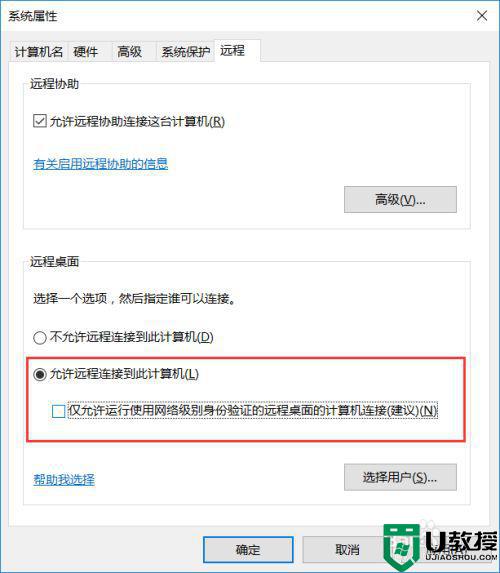
5、看被远程计算机的管理员账户是否设置了秘密,如果没有设置密码无法远程连接。
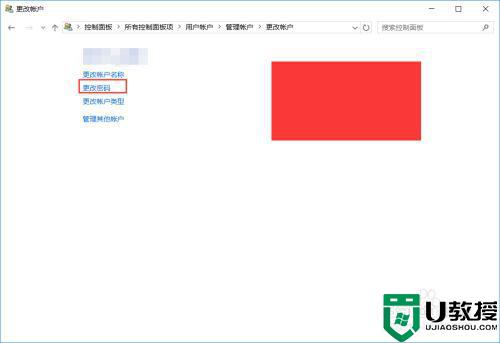
6、看被远程计算机自带防火墙是否关闭,没有关闭关了就行(右键右下角的网络连接——打开防火墙设置)。
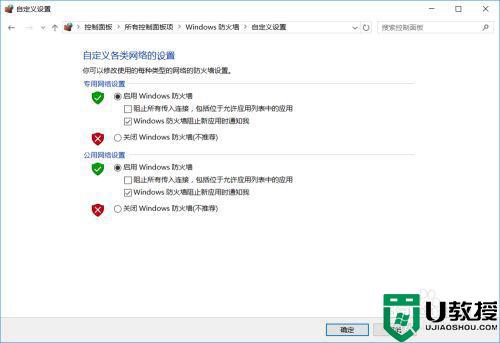
关于远程桌面由于以下原因之一无法连接到远程计算机的详细解决方法就给大家介绍到这里了,大家不妨可以学习上面的方法来进行解决吧。
远程桌面由于以下原因之一无法连接到远程计算机如何处理相关教程
- Win10无法连接到远程计算机怎么办?Win10无法连接到远程计算机的解决方法
- 远程桌面连接命令是什么?如何实现远程桌面连接?
- mac如何远程连接win7桌面|mac远程连接win7桌面的方法
- 远程桌面连接打开方法 如何打开电脑远程桌面连接
- 远程桌面连接命令是什么?如何实现远程桌面连接?
- 远程桌面连接命令是什么?如何实现远程桌面连接?
- 远程桌面连接命令是什么?如何实现远程桌面连接?
- win7怎么设置远程桌面连接|win7远程桌面连接操作
- win8系统如何使用远程桌面连接|win8远程连接的方法
- 为什么远程桌面连接一会就自动断开 远程桌面连接一会就自动断开的解决方法
- 5.6.3737 官方版
- 5.6.3737 官方版
- Win7安装声卡驱动还是没有声音怎么办 Win7声卡驱动怎么卸载重装
- Win7如何取消非活动时以透明状态显示语言栏 Win7取消透明状态方法
- Windows11怎么下载安装PowerToys Windows11安装PowerToys方法教程
- 如何用腾讯电脑管家进行指定位置杀毒图解

